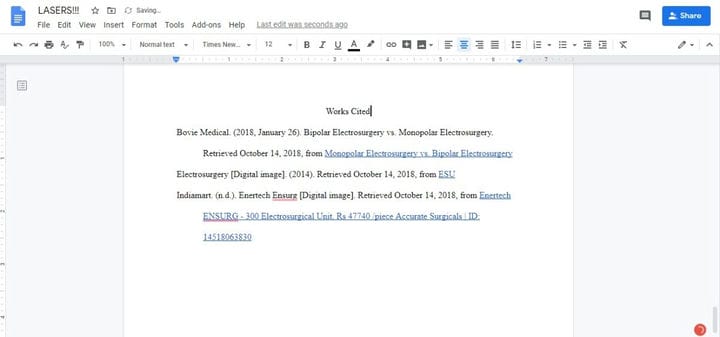Как сделать висячий отступ в Google Документах
Любой, кому когда-либо приходилось создавать библиографию, знает, что форматировать – это боль. Хуже всего пытаться создать выступ для каждого из ваших источников. К сожалению, выступающие отступы необходимы в форматах LMA, APA и CMS, поэтому они являются важным навыком, который нужно освоить. К счастью, их не так сложно понять – вот как сделать висячий отступ в Google Docs.
См. Также: Как использовать Google Диск: все, что вам нужно знать
Так получилось, что у нас есть запасная библиография из колледжа, поэтому мы воспользуемся ею в качестве примера. Заканчиваете ли вы последнюю работу семестра или просто практикуетесь, возьмите Google Doc и приступим!
Как сделать висячий отступ в Google Документах
1. Прежде чем приступить к работе, убедитесь, что ваша линейка видна. Мы использовали это раньше при изменении полей, и это хорошая настройка по умолчанию. Чтобы добавить линейку, перейдите на вкладку «Просмотр» и убедитесь, что рядом с полем «Показать линейку» стоит галочка.
2. Теперь выделите текст, для которого нужно сделать отступ. В нашем случае мы будем делать каждый источник индивидуально.
3. Щелкните и перетащите левую кнопку отступа – маленький синий треугольник на линейке. Переместите его на 0,5 дюйма вправо, чтобы общее поле составляло 1,5 дюйма.
4. Как только вы будете довольны отступом, нажмите кнопку «Отступ первой строки» – маленький синий прямоугольник. Перетащите его обратно к серой линии, обозначающей поле страницы.
5. Повторите процесс для каждого источника. Это также работает, если вам нужно сделать отступ для большой цитаты в абзаце.
Научиться делать висячий отступ в Google Документах очень просто! А теперь иди и закончи эту бумагу. Если вы не торопитесь уложиться в срок, в Документах Google есть еще немало навыков.
См. Также: 10 лучших словарных приложений для любого письма, которое только можно придумать!
Источник записи: https://www.androidauthority.com